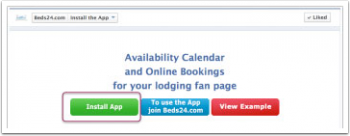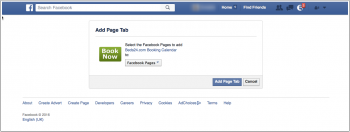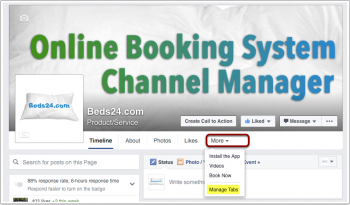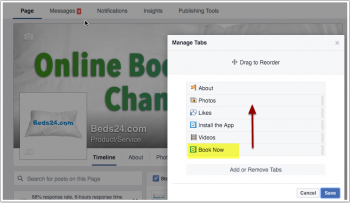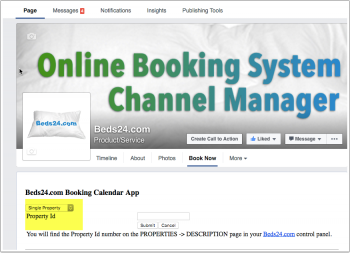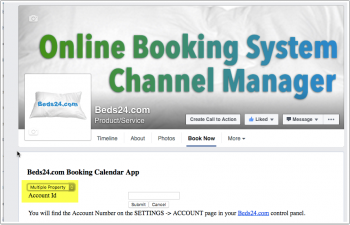Facebook: Unterschied zwischen den Versionen
| Zeile 10: | Zeile 10: | ||
*Click on "Install the App" | *Click on "Install the App" | ||
[[Image:fb1.png|350px|link=]] | [[Image:fb1.png|350px|link=]] | ||
| − | [[Media:fb1.png| | + | [[Media:fb1.png|große Ansicht]] |
*Klicken sie auf "Mehr" und bringen "Jetzt Buchen" in der Liste nach oben. | *Klicken sie auf "Mehr" und bringen "Jetzt Buchen" in der Liste nach oben. | ||
[[Image:fb2.png|350px|link=]] | [[Image:fb2.png|350px|link=]] | ||
| − | [[Media:fb2.png| | + | [[Media:fb2.png|große Ansicht]] |
[[Image:fb3.png|350px|link=]] | [[Image:fb3.png|350px|link=]] | ||
| − | [[Media:fb3.png| | + | [[Media:fb3.png|große Ansicht]] |
*Wenn sie jetzt auf "Jetzt Buchen" klicken, können sie auswählen, ob sie die Buchungsseite für eine oder mehrere Unterkünfte anzeigen wollen. | *Wenn sie jetzt auf "Jetzt Buchen" klicken, können sie auswählen, ob sie die Buchungsseite für eine oder mehrere Unterkünfte anzeigen wollen. | ||
[[Image:fb4.png|350px|link=]] | [[Image:fb4.png|350px|link=]] | ||
| − | [[Media:fb4.png| | + | [[Media:fb4.png|große Ansicht]] |
*Wenn sie die Buchungsseite einer einzelnen Unterkunft anzeigen wollen geben sie die Beds24 Unterkunft ID ein. Ihre Beds24 Unterkunft ID finden sie im <a href='https://www.beds24.com' target='_blank'>Beds24.com</a> Benutzerkonto unter KONFIGURATION->UNTERKÜNFTE->BECHREIBUNG. | *Wenn sie die Buchungsseite einer einzelnen Unterkunft anzeigen wollen geben sie die Beds24 Unterkunft ID ein. Ihre Beds24 Unterkunft ID finden sie im <a href='https://www.beds24.com' target='_blank'>Beds24.com</a> Benutzerkonto unter KONFIGURATION->UNTERKÜNFTE->BECHREIBUNG. | ||
Version vom 24. April 2016, 20:14 Uhr
Diese Seite ist über das Menue KONFIGURATION->WIDGETS->FACEBOOK APP
Inhaltsverzeichnis
Die Facebook App erstellt einen "Custom Tab" (Reiter) mit einer Seite, die ihre Beds24 Buchungsseite anzeigt.
1 Installieren
- Loggen sie sich bei Facebook ein und gehen sie zu https://www.facebook.com/Beds24com
- Click on "Install the App"
- Klicken sie auf "Mehr" und bringen "Jetzt Buchen" in der Liste nach oben.
- Wenn sie jetzt auf "Jetzt Buchen" klicken, können sie auswählen, ob sie die Buchungsseite für eine oder mehrere Unterkünfte anzeigen wollen.
- Wenn sie die Buchungsseite einer einzelnen Unterkunft anzeigen wollen geben sie die Beds24 Unterkunft ID ein. Ihre Beds24 Unterkunft ID finden sie im <a href='https://www.beds24.com' target='_blank'>Beds24.com</a> Benutzerkonto unter KONFIGURATION->UNTERKÜNFTE->BECHREIBUNG.
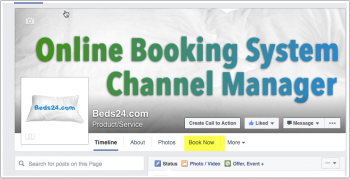 view large
Stellen sie sicher, dass sie die korrekte Unterkunft ID eingeben. Facebook speichert Daten von Apps. Falsche Eingaben können nicht direkt korrigiert werden.
view large
Stellen sie sicher, dass sie die korrekte Unterkunft ID eingeben. Facebook speichert Daten von Apps. Falsche Eingaben können nicht direkt korrigiert werden.
- Wenn sie die Buchungsseite mehrerer Unterkünfte anzeigen wollen geben sie die Beds24 Kundennummer ein. Ihre Beds24 Kundennummer finden sie im <a href='https://www.beds24.com' target='_blank'>Beds24.com</a> Benutzerkonto unter KONFIGURATION->BENUTZERKONTO.
Stellen sie sicher, dass sie die korrekte Kundennummer eingeben. Facebook speichert Daten von Apps. Falsche Eingaben können nicht direkt korrigiert werden.
- Sobald die Nummer eingegeben ist, wird ihre Live Buchungsseite angezeigt.
Wenn sie eine falsche Nummer eingeben müssen wir ihr Konto zurücksetzen. Bitte öffnen sie ein Support Ticket mit einem Link zu ihrer Facebook Seite. Hinweis: Dies ist ein Extraservice für den eine Gebühr anfällt.
2 Mobilgeräte
Custom Tabs werden nicht auf Mobilgeräten angezeigt. Wir empfehlen die Einrichtung eines "Jetzt Buchen" Call-to-Action.
3 Rabatt für Buchungen von Facebook
Um einen Rabatt auf Buchungen von Facebook zu gewähren können sie in den Raten im Reiter "Rabatte" einen "Referer" Rabatt eingeben. Der Referrer Code is facebook
4 Herkunft von Buchungen tracken
Buchungen über Facebook haben den Referrer facebook.